| Функции | PicPick | Lightshot | Snagit | Joxi | Clip2net | Ashampoo Snap |
|---|---|---|---|---|---|---|
| Разные типы захвата | ||||||
| Встроенный редактор | ||||||
| Запись видео с экрана | ||||||
| Поддержка горячих клавиш | ||||||
| Операционная система | Windows | Windows, macOS | Windows, macOS | Windows, macOS, Linux | Windows, macOS, Linux | Windows, macOS, Linux |
| Язык | Русский | Русский | Русский | Русский | Русский | Русский |
| Лицензия | Бесплатная | Бесплатная | Платная | Условно-бесплатная | Бесплатная | Платная |
PicPick
Программа PicPick предназначена не только для создания скриншотов, но и для редактирования изображений. В ней есть много полезных функций, которые могут пригодиться при взаимодействии с готовыми картинками или текущим захватом. Начать стоит с того, что для домашнего использования PicPick распространяется бесплатно. При покупке полной версии вы только избавитесь от рекламы, получите техническую поддержку и активируете автоматическое обновление. Поэтому данный софт можно использовать бесплатно, создавая скриншоты, определяя цвет пипеткой, измеряя угол или рисуя поверх экрана.
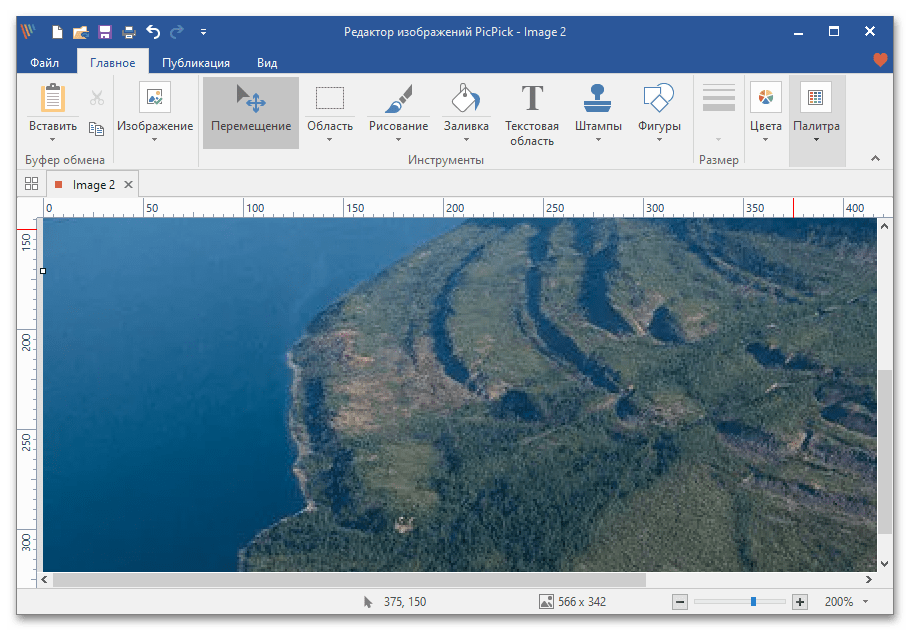
Однако дополнительные опции нас не интересуют, поэтому остановимся непосредственно на захвате содержимого экрана. Разработчики предоставляют семь разных вариантов создания скриншота. Вы можете самостоятельно задать область, сделать ее фиксированной, взять в фокус только одно окно или весь экран целиком. Это позволит в любой момент выбрать подходящий инструмент и с его помощью создать оптимальный кадр, который потом не придется обрезать или же правки будут минимальными. В редакторе вы получаете доступ к визуальным элементам типа обводки или стрелок, к тексту, заливке и обрезке. Этого вполне достаточно, чтобы отредактировать изображение без использования графических редакторов.
Достоинства:
- Наличие многих полезных инструментов;
- Разные варианты захвата;
- Пипетка и измерение угла.
Недостатки:
- Не записывает видео с экрана.
Lightshot
Lightshot — одна из самых простых программ в своем роде, предоставляющая пользователю только основной набор инструментов и функций для работы со снимками экрана. В ней присутствует лишь два типа создания скриншотов: всего экрана и текущего окна. За вызов каждого отвечают стандартные горячие клавиши, но их можно в любой момент переназначить через соответствующее меню. Главное преимущество данного софта заключается в наличии собственного сервера, куда по желанию юзера отправляются готовые снимки. Вы получаете ссылку на кадр и можете отправить его любому человеку для просмотра. Иногда это значительно удобнее, нежели отправлять целый файл.
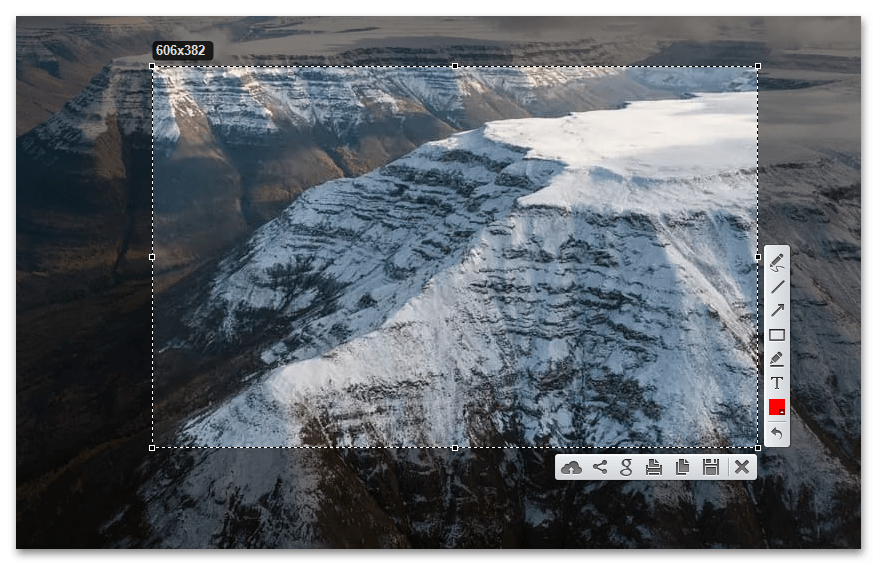
Инструментов редактирования в Lightshot немного, поэтому не все пользователи найдут подходящие функции. Однако добавить обводку, подставить стрелку или написать текст можно, чего уже достаточно для преимущественного большинства созданных кадров. На этом функциональные особенности Lightshot заканчиваются, что и говорит о максимальной простоте программы. Если вы выбираете софт для быстрого создания скриншотов с поддержкой быстрой отправки, обратить внимание на это бесплатное решение точно стоит.
Достоинства:
- Быстрое создание скриншотов;
- Наличие собственного сервера для загрузки и получения прямой ссылки.
Недостатки:
- Ограниченный набор инструментов редактирования.
Snagit
Snagit является одной из двух платных программ нашего списка, что и неудивительно, учитывая количество возможностей и всяческих функций, добавленными разработчиками. Начнем с того, что в ней присутствуют все необходимые режимы захвата, начиная от всего экрана и заканчивая панорамной прокруткой окна для того, чтобы все содержимое уместилось в рамках одного изображения, хоть и с большим разрешением. Встроенный редактор позволит добавить разнообразную обводку, стрелки и другие элементы оформления в совершенно разных стилях. Помимо этого изображение можно обрезать или наложить на него различные визуальные эффекты. Поддерживается нумерация и добавление аннотаций, что точно пригодится при создании различных иллюстраций.
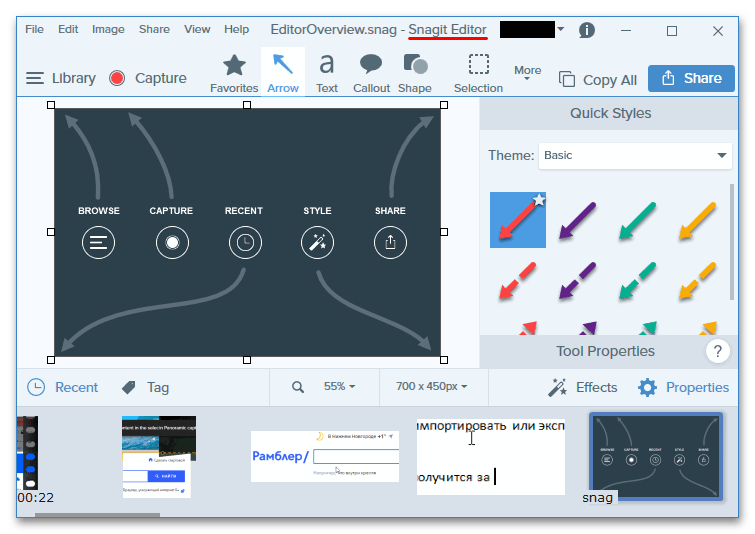
Перейдем к остальным инструментам Snagit, которые тоже относятся к захвату содержимого. Доступна расшифровка текста и его замена на снимках. Русский язык определяется корректно, но нужно указать именно латинскую раскладку при захвате. С помощью встроенных функций можно записывать видео или только аудио с дальнейшим редактированием, сохранять результат как GIF, обрезать кадр или создавать целое видео из последовательно расположенных изображений. В программе присутствует навигатор, поэтому поиск файлов не станет чем-то трудным для дальнейшего редактирования. Сохраняйте изображения и видео в облаке, привязанном к вашему аккаунту Snagit, чтобы всегда иметь доступ к файлам.
Достоинства:
- Запись видео и аудио;
- Продвинутый редактор;
- Поддержка облачного хранилища.
Недостатки:
- Платное распространение
Joxi
Если вы ищете простую программу для создания скриншотов, но при этом вместе с редактором, содержащим различные инструменты, обратите внимание на Joxi. Режимов создания скриншотов здесь всего два, чего будет недостаточно некоторым пользователям, но для обычных задач вполне подходит. Старт захвата осуществляется путем нажатия кнопки в меню программы или через горячие клавиши, которые предварительно можно настроить в соответствующем разделе. Все снимки попадают в историю, поэтому по надобности откройте список файлов, чтобы отыскать там нужный. Папка для размещения файлов тоже настраивается, поэтому проблем с поиском сохраненных материалов возникнуть не должно. Кроме того, доступна загрузка снимков на собственный сервер для дальнейшего хранения или получения короткой ссылки на изображение.
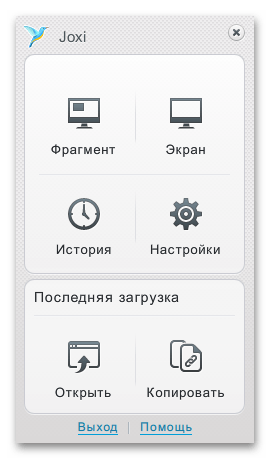
Поговорим о встроенном редакторе. Он представлен в виде одной панели, на которой и расположены все поддерживаемые инструменты. Среди них есть стандартный карандаш, маркер, линии и стрелки. Можно добавить обводку в виде разных геометрических фигур или наложить текст. Цветовая палитра и размеры линий настраиваются путем передвижения соответствующих ползунков. Этого вполне достаточно для того, чтобы реализовать большинство задач в плане обработки скриншота без надобности обращаться к графическим редакторам.
Достоинства:
- Удобная навигационная панель;
- Сохранение истории скриншотов;
- Редактор с основными функциями.
Недостатки:
- Ограниченное число режимов захвата.
Clip2net
Clip2net — еще одна программа с ограниченным набором режимов захвата экрана. Среди них есть только активное окно и область экрана. Второй вариант используется и для захвата всего экрана тоже, поэтому вы можете растягивать прямоугольную область на требуемый размер. Есть PRO-версия Clip2net, но она не добавляет новых режимов захвата, а только позволяет записывать видео, что нужно далеко не всегда. Через главное меню софта осуществляется не только выбор режима создания скриншота, но и копирование из буфера обмена, а также переход к папке, куда сохраняются изображения. Это удобная панель навигации, позволяющая быстро выбирать нужные действия.
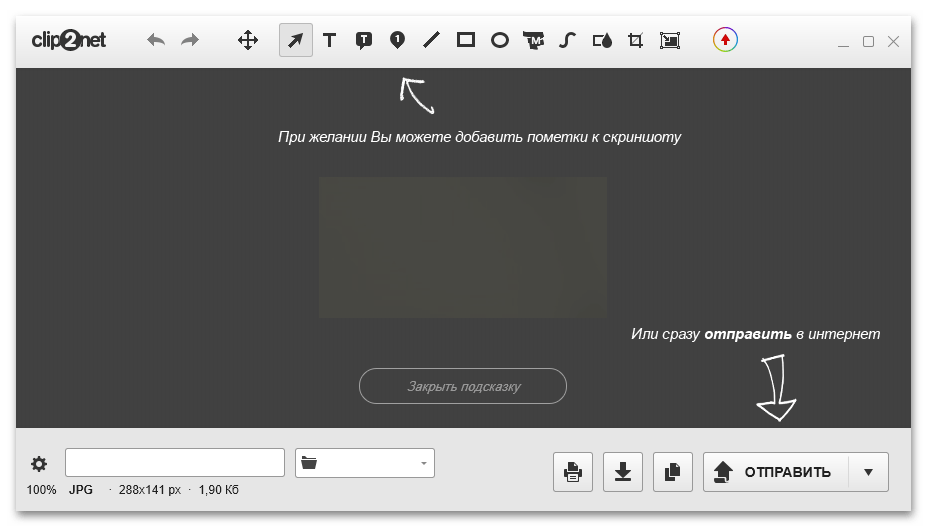
Перейдем непосредственно к главному достоинству Clip2net — редактору. В нем вы видите две панели, и верхняя является основной — на ней расположены все основные инструменты для работы с картинками. Добавляйте стрелки и обводку, примечания, используйте обрезку и взаимодействуйте с разными геометрическими фигурами, если их наличие на изображении требуется. Редактор Clip2net поддерживает быстрый переход к печати и отправку снимка по интернету. Слева внизу отображаются основные сведения о файле: его формат, размер и разрешение.
Достоинства:
- Продвинутый редактор;
- Быстрая панель навигации.
Недостатки:
- Мало режимов захвата.
Ashampoo Snap
Ashampoo Snap — полностью платная программа, но с пробным режимом на месяц, чего вполне достаточно для ознакомления с общей функциональностью софта. При запуске на экране появляется раскрывающаяся панель, где и находятся основные инструменты захвата. Вы можете выбрать любую или фиксированную область, захватить только активное окно, сфотографировать его с прокруткой или сделать скриншот всего экрана. На этой же панели есть инструмент для захвата видео, при этом доступны настройки, позволяющие выставить источник захвата, включая веб-камеру, и метод кодирования.
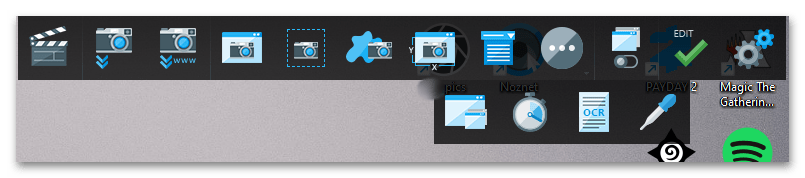
Во встроенном редакторе есть достаточное количество инструментов для выполнения практически любых задач. Вы можете добавить обводку, нумерацию, прямые и кривые стрелки, указать комментарии в виде текста, использовать замазку, подсветку и добавлять различные геометрические фигуры. Все эти инструменты находятся на одной панели слева. После выбора конкретного появляется еще одна, отвечающая за редактирование его параметров, например размера линий, стиля обводки или типа нумерации. Единственным недостатком можно считать проблемы с оптимизацией в новых версиях, иногда программа глючит или не захватывает конкретное окно при использовании горячих клавиш.
Достоинства:
- Множество режимов захвата экрана;
- Захват видео;
- Продвинутый редактор.
Недостатки:
- Платное распространение;
- Мелкие разнообразные недоработки.
 Наши группы в TelegramПолезные советы и помощь
Наши группы в TelegramПолезные советы и помощь
 lumpics.ru
lumpics.ru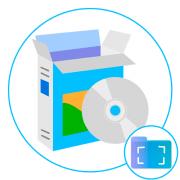

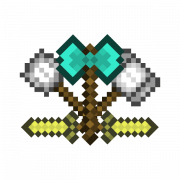
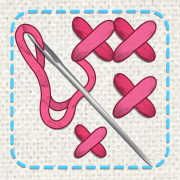
Здравствуйте. Спасибо за статью.
На вашем сайте хорошие скриншоты. Какой программой вы пользуетесь для их создания и добавления стрелочек и прочих элементов?
Здравствуйте, спасибо. Это Ashampoo Snap, про нее в статье так же упомянуто.
Спасибо за статью!
Поддерживаю!!